Messa a fuoco del viso o degli occhi di una persona
Usare le seguenti funzioni per mettere a fuoco automaticamente visi od occhi.
- Messa sempre a fuoco di visi od occhi nell’area di messa a fuoco: [Imp. AF Viso/Occhi]
- Imposta se rilevare o meno il viso o gli occhi della persona all'interno dell'area di messa a fuoco e mettere a fuoco il viso o gli occhi della persona quando è attivata la messa a fuoco automatica.
- Messa a fuoco degli occhi in un determinato momento: [AF sugli occhi]
- La funzione AF sugli occhi può essere utilizzata anche assegnando [AF sugli occhi] a un tasto personalizzato. La fotocamera può mettere a fuoco gli occhi della persona finché si preme il tasto. Questa funzione è utile quando si desidera applicare temporaneamente la funzione AF sugli occhi a tutto lo schermo, indipendentemente dall'impostazione di [Area messa a fuoco].
Ad esempio, se [Area messa a fuoco] è impostata su [Spot flessibile] e si desidera che la fotocamera metta a fuoco un occhio al di fuori del riquadro di messa a fuoco, è possibile applicare la funzione AF sugli occhi premendo il tasto personalizzato a cui è stata assegnata [AF sugli occhi], senza modificare [Area messa a fuoco].
- La funzione AF sugli occhi può essere utilizzata anche assegnando [AF sugli occhi] a un tasto personalizzato. La fotocamera può mettere a fuoco gli occhi della persona finché si preme il tasto. Questa funzione è utile quando si desidera applicare temporaneamente la funzione AF sugli occhi a tutto lo schermo, indipendentemente dall'impostazione di [Area messa a fuoco].
Imp. AF Viso/Occhi
Impostazione della fotocamera
-
[Imp. AF Viso/Occhi]
MENU →
 (Impostazioni ripresa1) → [Imp. AF Viso/Occhi] → [Prior. visi/occ. in AF] → [Attiv.].
(Impostazioni ripresa1) → [Imp. AF Viso/Occhi] → [Prior. visi/occ. in AF] → [Attiv.].
MENU → (Impostazioni ripresa1) → [Imp. AF Viso/Occhi] → [Rilevam. soggetto] → [Umano].
(Impostazioni ripresa1) → [Imp. AF Viso/Occhi] → [Rilevam. soggetto] → [Umano].
Scegliere l'impostazione desiderata: [Sel. occh. dstr/snstr.] o [Vis. fotog. visi/occhi] -
[Modo messa a fuoco]
MENU →
 (Impostazioni ripresa1) → [Modo messa a fuoco] → [AF-C].
(Impostazioni ripresa1) → [Modo messa a fuoco] → [AF-C]. -
[Area messa a fuoco]
MENU →
 (Impostazioni ripresa1) → [Area messa a fuoco] → impostazione desiderata.
(Impostazioni ripresa1) → [Area messa a fuoco] → impostazione desiderata.
Guida alla fotocamera
Guida all’uso della fotocamera
Impostazione dell’area di messa a fuoco
I visi nei riquadri di messa a fuoco sono rilevati, per cui è possibile passare all’area di messa a fuoco migliore per la ripresa.
- [Ampia]: Impostare per soggetti in movimento, o quando la posizione dei visi non è prevedibile.
- [Zona], [Spot flessibile], [Spot flessi. espanso]: Impostare quando si decide anticipatamente come comporre la ripresa, oppure quando si metterà a fuoco una determinata persona tra più soggetti.
Riquadri di rilevamento visi e occhi
I riquadri di rilevamento visi vengono visualizzati per tutti i visi umani rilevati, mentre i riquadri di rilevamento occhi vengono visualizzati per gli occhi umani rilevati.
I colori dei riquadri di rilevamento hanno il significato descritto sotto.
- Grigio: Viso od occhi rilevati, ma non disponibili per la messa a fuoco automatica (perché l’area di messa a fuoco e il viso non si sovrappongono)
- Bianco: Messa a fuoco automatica disponibile (quando è impostato l’ordine di priorità in [Registrazione visi], i soggetti includono i visi impostati con il massimo livello di priorità)
- Amaranto: Visi classificati come secondi o inferiori in termini di priorità in [Registrazione visi]
Selezione delle persone di cui mettere a fuoco il viso o gli occhi
Selezione dei visi con l’area di messa a fuoco
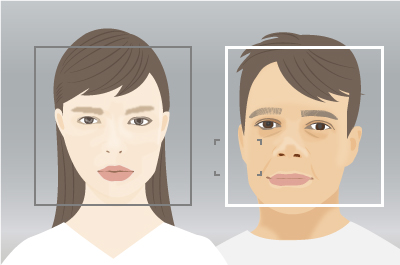
I visi da mettere a fuoco possono essere selezionati quando l’area di messa a fuoco è sopra il riquadro di rilevamento visi.
Se viene rilevato un occhio, sull’occhio viene visualizzato un riquadro di rilevamento occhi.
Selezione dei visi con il tocco
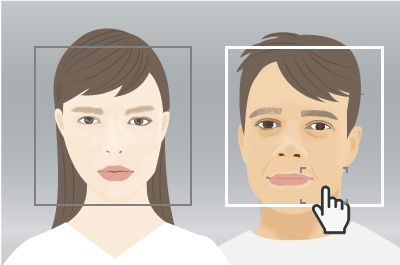
I visi da mettere a fuoco possono essere selezionati spostando con il tocco l’area di messa a fuoco sopra il riquadro di rilevamento visi. Sul monitor, toccare il riquadro di rilevamento visi per selezionare.
Se viene rilevato un occhio, sull’occhio viene visualizzato un riquadro di rilevamento occhi.
Selezione dei visi registrandoli
Quando la fotocamera mette a fuoco, dà priorità ai visi registrati anticipatamente.
MENU → ![]() (Impostazioni ripresa1) → [Registrazione visi] → [Nuova registrazione] per registrare i visi.
(Impostazioni ripresa1) → [Registrazione visi] → [Nuova registrazione] per registrare i visi.
MENU → ![]() (Impostazioni ripresa1) → [Priorità visi registrati] → [Attiv.] per dare priorità ai visi registrati durante la messa a fuoco.
(Impostazioni ripresa1) → [Priorità visi registrati] → [Attiv.] per dare priorità ai visi registrati durante la messa a fuoco.
Quando sono registrati più visi, è possibile regolarne la priorità relativa con MENU → ![]() (Impostazioni ripresa1) → [Registrazione visi] → [Scambio dell'ordine].
(Impostazioni ripresa1) → [Registrazione visi] → [Scambio dell'ordine].
Guida alla fotocamera
Cambiamento dell’occhio da rilevare
L’occhio da rilevare (sinistro o destro) deve essere impostato anticipatamente in MENU → [Imp. AF Viso/Occhi] → [Sel. occh. dstr/snstr.], ma è anche possibile cambiare occhio procedendo come segue.
Cambiamento con un tasto personalizzato assegnato a [Cb. occh. dstr/snstr.]
Se l’impostazione di [Sel. occh. dstr/snstr.] è [Occhio destro] o [Occhio sinistro], è possibile cambiare l’occhio da rilevare da sinistro a destro e viceversa ad ogni pressione del tasto personalizzato assegnato a [Cb. occh. dstr/snstr.].
Se l’impostazione di [Sel. occh. dstr/snstr.] è [Automatico], l’occhio da rilevare può essere temporaneamente cambiato tra sinistro e destro premendo il tasto personalizzato assegnato a [Cb. occh. dstr/snstr.].
Nota
Le seguenti azioni annullano la selezione temporanea destro/sinistro quando l’impostazione di [Sel. occh. dstr/snstr.] è [Automatico]. La fotocamera torna al rilevamento occhi automatico.
- Pressione del tasto MENU
Cambio mediante tocco
Se l’impostazione di [Funz. funzion. tattile] è [Inseguimento tattile], è possibile cambiare l’occhio da rilevare tra sinistro e destro toccando vicino all'occhio sul monitor.

Toccare vicino all'occhio da rilevare sul monitor.

L'occhio da rilevare cambia.
Il cambio mediante tocco è possibile quando non si sta premendo a metà il pulsante di scatto.
Per annullare le operazioni a tocco, premere il centro della rotellina di controllo oppure toccare l’icona ![]() nella parte superiore destra del monitor.
nella parte superiore destra del monitor.
Nascondere il riquadro di rilevamento viso/occhi
Per nascondere il riquadro di rilevamento viso/occhi, regolare le impostazioni come segue.
MENU → ![]() (Impostazioni ripresa1) → [Imp. AF Viso/Occhi.] → [Vis. fotog. visi/occhi] → [Disattiv.].
(Impostazioni ripresa1) → [Imp. AF Viso/Occhi.] → [Vis. fotog. visi/occhi] → [Disattiv.].
Anche se [Vis. fotog. visi/occhi] è impostato su [Disattiv.], il riquadro di rilevamento occhi viene visualizzato nelle seguenti situazioni.
- Quando l’impostazione di [Sel. occh. dstr/snstr.] è diversa da [Automatico]
- Quando si esegue [Cb. occh. dstr/snstr.] usando un tasto personalizzato
- Quando si preme un tasto personalizzato a cui è assegnata la funzione [AF sugli occhi]
AF sugli occhi
Impostazione della fotocamera
-
Tasto pers.
Dopo aver selezionato MENU →
 (Impostazioni ripresa2) → [
(Impostazioni ripresa2) → [ Tasto pers.], selezionare [AF sugli occhi] per il tasto da assegnare.
Tasto pers.], selezionare [AF sugli occhi] per il tasto da assegnare. -
[Imp. AF Viso/Occhi]
MENU →
 (Impostazioni ripresa1) → [Imp. AF Viso/Occhi] → [Rilevam. soggetto] → [Umano].
(Impostazioni ripresa1) → [Imp. AF Viso/Occhi] → [Rilevam. soggetto] → [Umano].
-
[Modo messa a fuoco]
MENU →
 (Impostazioni ripresa1) → [Modo messa a fuoco] → [AF-C].
(Impostazioni ripresa1) → [Modo messa a fuoco] → [AF-C].
Guida all’uso della fotocamera
Riquadri di rilevamento occhi
Quando si preme un tasto personalizzato a cui è assegnata la funzione [AF sugli occhi] e viene rilevato un occhio, intorno all’occhio viene visualizzato un riquadro bianco. Se gli occhi non possono venire rilevati, il riquadro potrebbe apparire intorno al viso del soggetto. In questo caso, ingrandendo il viso del soggetto potrebbe apparire il riquadro di rilevamento occhi.
Messa a fuoco di viso od occhi dopo aver selezionato il viso di una persona
Registrando anticipatamente i visi, è possibile darvi priorità quando la fotocamera mette a fuoco.
MENU → ![]() (Impostazioni ripresa1) → [Registrazione visi] → [Nuova registrazione] per registrare i visi.
(Impostazioni ripresa1) → [Registrazione visi] → [Nuova registrazione] per registrare i visi.
MENU → ![]() (Impostazioni ripresa1) → [Priorità visi registrati] → [Attiv.] per dare priorità ai visi registrati durante la messa a fuoco.
(Impostazioni ripresa1) → [Priorità visi registrati] → [Attiv.] per dare priorità ai visi registrati durante la messa a fuoco.
Quando sono registrati più visi, è possibile regolarne la priorità relativa con MENU → ![]() (Impostazioni ripresa1) → [Registrazione visi] → [Scambio dell'ordine].
(Impostazioni ripresa1) → [Registrazione visi] → [Scambio dell'ordine].
Guida alla fotocamera
Cambiamento dell’occhio da rilevare
L’occhio da rilevare (sinistro o destro) deve essere impostato anticipatamente in MENU → [Imp. AF Viso/Occhi] → [Sel. occh. dstr/snstr.], ma è anche possibile cambiare occhio procedendo come segue.
Cambiamento con un tasto personalizzato assegnato a [Cb. occh. dstr/snstr.]
Se l’impostazione di [Sel. occh. dstr/snstr.] è [Occhio destro] o [Occhio sinistro], è possibile cambiare l’occhio da rilevare da sinistro a destro e viceversa ad ogni pressione del tasto personalizzato assegnato a [Cb. occh. dstr/snstr.].
Se l’impostazione di [Sel. occh. dstr/snstr.] è [Automatico], l’occhio da rilevare può essere temporaneamente cambiato tra sinistro e destro premendo il tasto personalizzato assegnato a [Cb. occh. dstr/snstr.].
Nota
Le seguenti azioni annullano la selezione temporanea destro/sinistro quando l’impostazione di [Sel. occh. dstr/snstr.] è [Automatico]. La fotocamera torna al rilevamento occhi automatico.
- Pressione del tasto MENU
Nascondere il riquadro di rilevamento viso/occhi
Per nascondere il riquadro di rilevamento viso/occhi, regolare le impostazioni come segue.
MENU → ![]() (Impostazioni ripresa1) → [Imp. AF Viso/Occhi.] → [Vis. fotog. visi/occhi] → [Disattiv.].
(Impostazioni ripresa1) → [Imp. AF Viso/Occhi.] → [Vis. fotog. visi/occhi] → [Disattiv.].
Anche se [Vis. fotog. visi/occhi] è impostato su [Disattiv.], il riquadro di rilevamento occhi viene visualizzato nelle seguenti situazioni.
- Quando l’impostazione di [Sel. occh. dstr/snstr.] è diversa da [Automatico]
- Quando si esegue [Cb. occh. dstr/snstr.] usando un tasto personalizzato
- Quando si preme un tasto personalizzato a cui è assegnata la funzione [AF sugli occhi]
*Le immagini delle schermate dei menu in questa pagina web sono state semplificate ai fini della visualizzazione, e non rispecchiano esattamente le schermate effettive della fotocamera.